Cómo trabajar en diseños o espacios compartidos desde diferentes cuentas de Canva
Sin duda Canva es una de las herramientas de diseño gráfico online más populares de los últimos años, con más de diez millones de cuentas registradas en 179 países, su versatilidad, la renovación continuada de recursos y espacio de trabajo intuitivo la convierten en una potente herramienta de diseño, especialmente útil para todos aquellos que necesitan crear recursos gráficos sin ser profesionales del mismo.
Pero no es solo una solución para amateurs o aficionados al diseño, también se puede usar y, de hecho, es cada vez más usadas por profesionales del sector, por ejemplo, si en un mismo proyecto varias personas necesitan aplicar de forma ágil y rápida una identidad corporativa sin depender del departamento de comunicación o diseño gráfico. Es aquí cuando podemos contar con una de las opciones más útiles de Canva, ¡compartir diseños o espacios de trabajo editables con otras cuentas Canva!
Antes de empezar debemos tener claro que para que esta forma de trabajar funcione ambas partes, tanto el emisor del diseño original como el receptor que hará versiones del mismo, deben tener cuentas de Canva.
Como compartir el diseño de Canva si eres el creador del diseño original
Pongamos, por ejemplo, que la persona encargada del diseño gráfico de un proyecto ha creado una imagen para presentar una actividad que va a ser a un día y a una hora concreta, pero otros compañeros van a realizar la misma presentación en otras ciudades (otros días a otras horas) por lo que se decide crear una plantilla para promocionar la actividad, adaptando la información necesaria.
Para que todos puedan acceder el espacio de trabajo en el que está creado el diseño la persona que ha creado el diseño va a compartir el enlace en el que está la plantilla original y editable.
Para ello solo tiene que clicar en:
- Compartir
- Configurar el enlace, si el grupo que va acceder a la plantilla es pequeño puede configurarse como ‘solo personas añadidas’ con lo cual la persona propietaria de la cuenta recibirá en el correo electrónico en el que está creado la misma, si el grupo es amplio (o si por ejemplo es un recursos que quieres compartir de forma gratuita con tu comunidad) se recomienda usar la opción ‘cualquier persona con el enlace’
- Copiar y enviar por el medio elegido el enlace
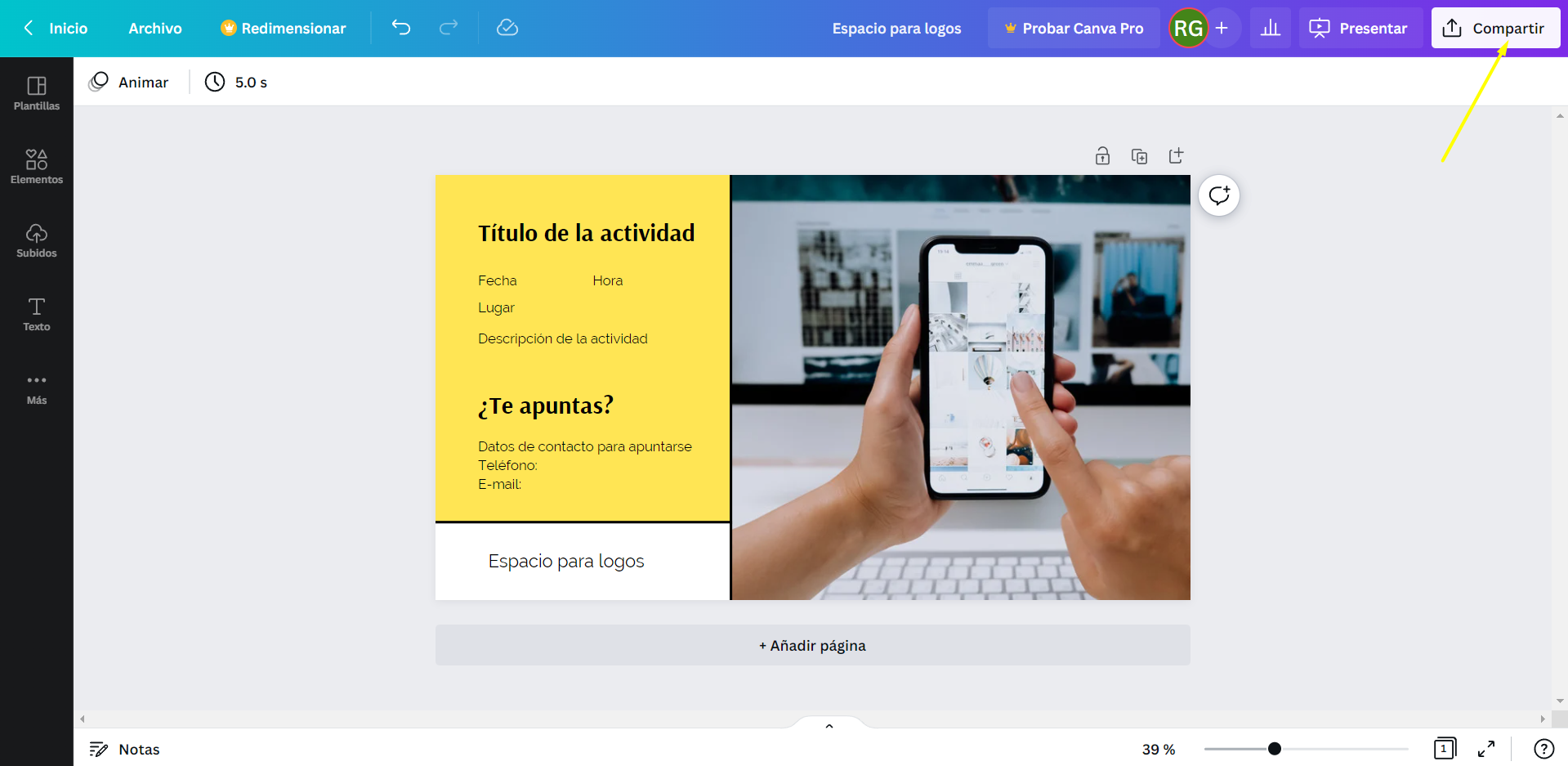
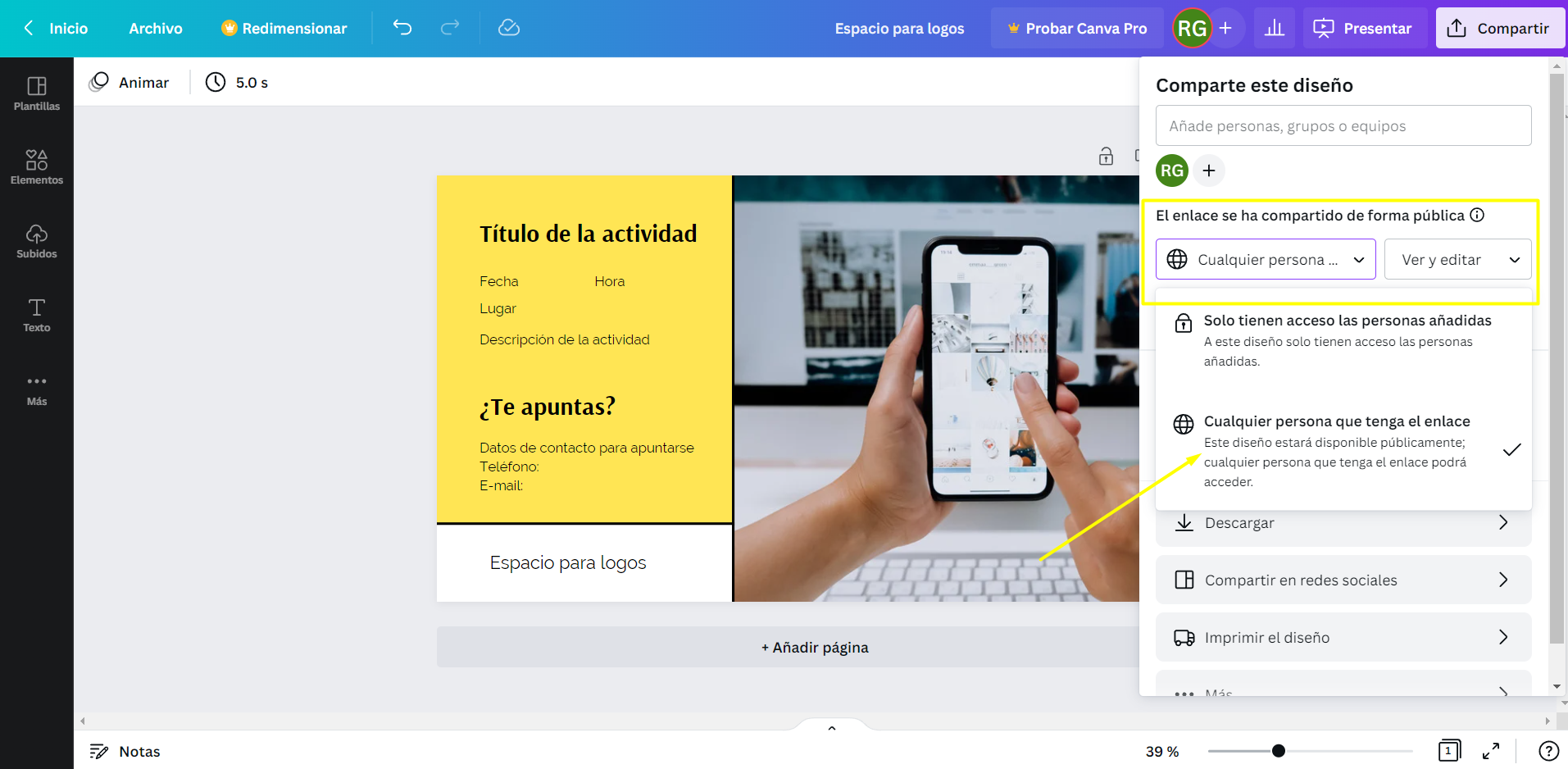
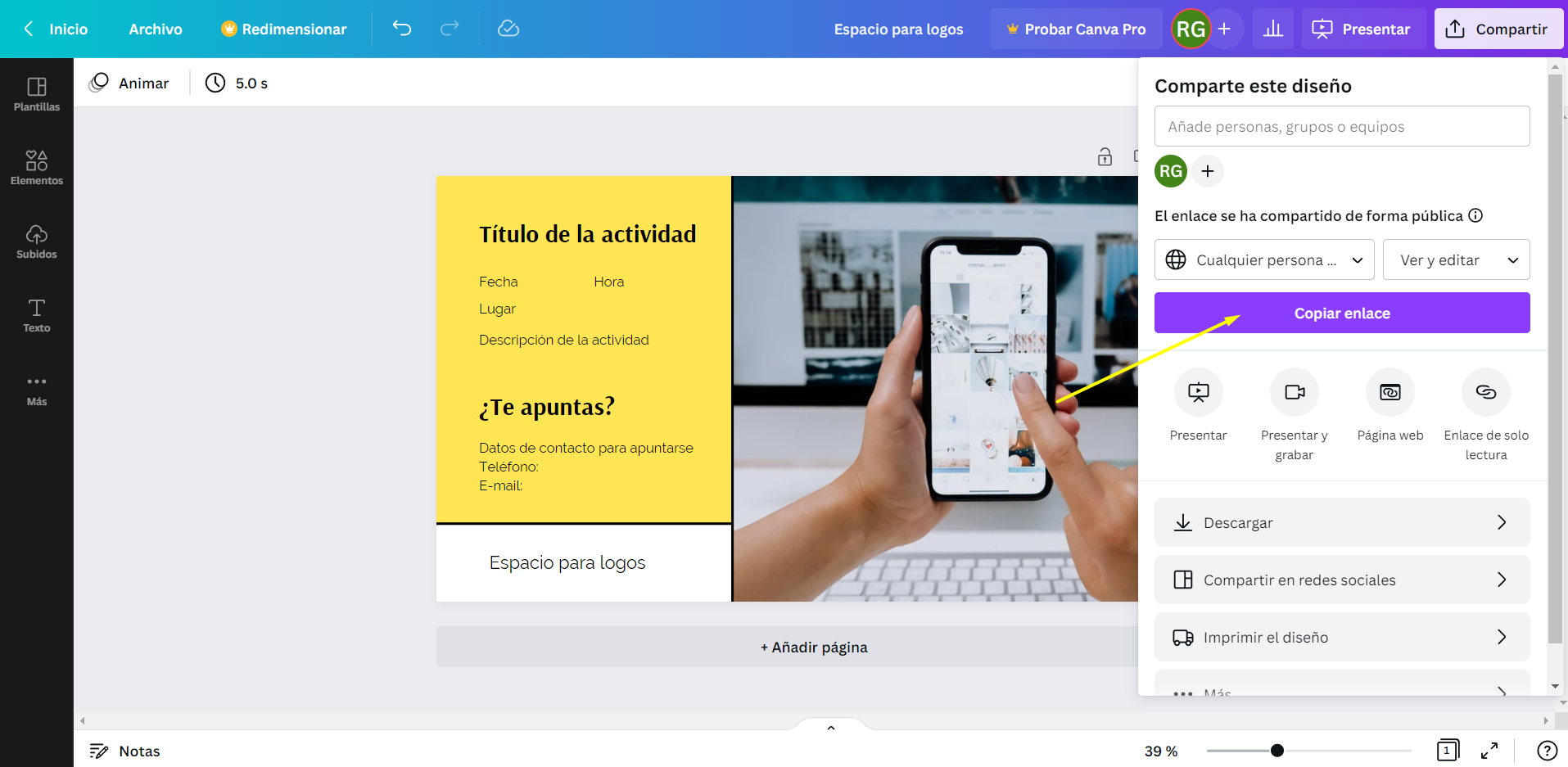
Cómo utilizar un diseño compartido si vas a editar a partir del diseño de otra persona
Siguiendo con el ejemplo de diseño, vamos a ver qué tiene que hacer la persona que recibe el enlace.
- Lo primero que tienes que hacer es tener abierta una ventana con tu propia cuenta de Canva
- Copia el enlace y pégalo en una nueva pestaña
- Cierra el espacio de trabajo que acabas de abrir y Vuelve a ‘Inicio’ de Canva y verás que el diseño ya aparece en los diseños de tu cuenta de Canva.
¡Genial! ¡Pero todavía no puedes ponerte a editar! Recuerda, ese diseño es el original y lo van a utilizar otras personas por lo que no podemos personalizarlo en la plantilla original: tenemos que hacer una copia que solo usemos nosotros en nuestra cuenta de Canva.
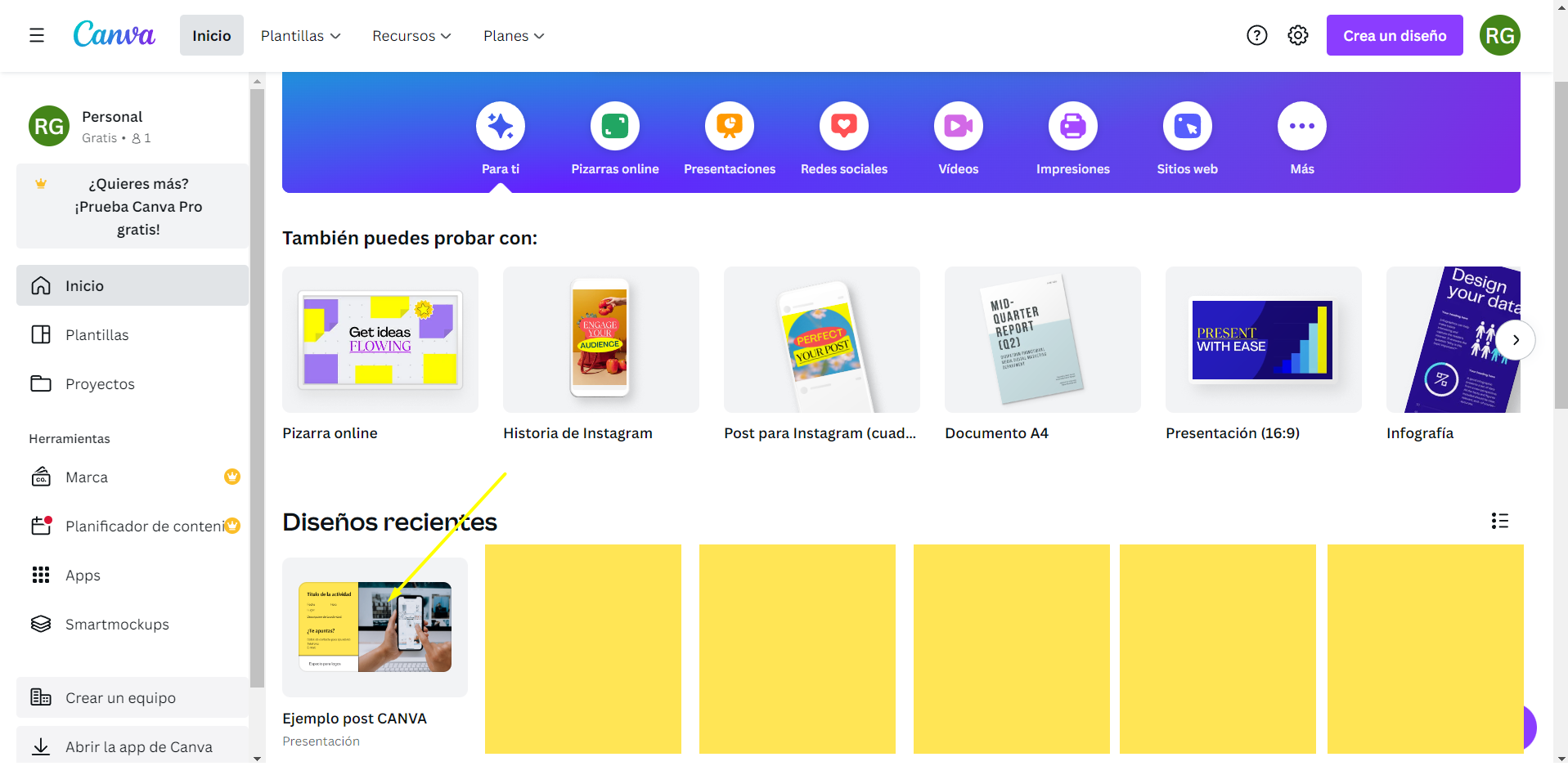
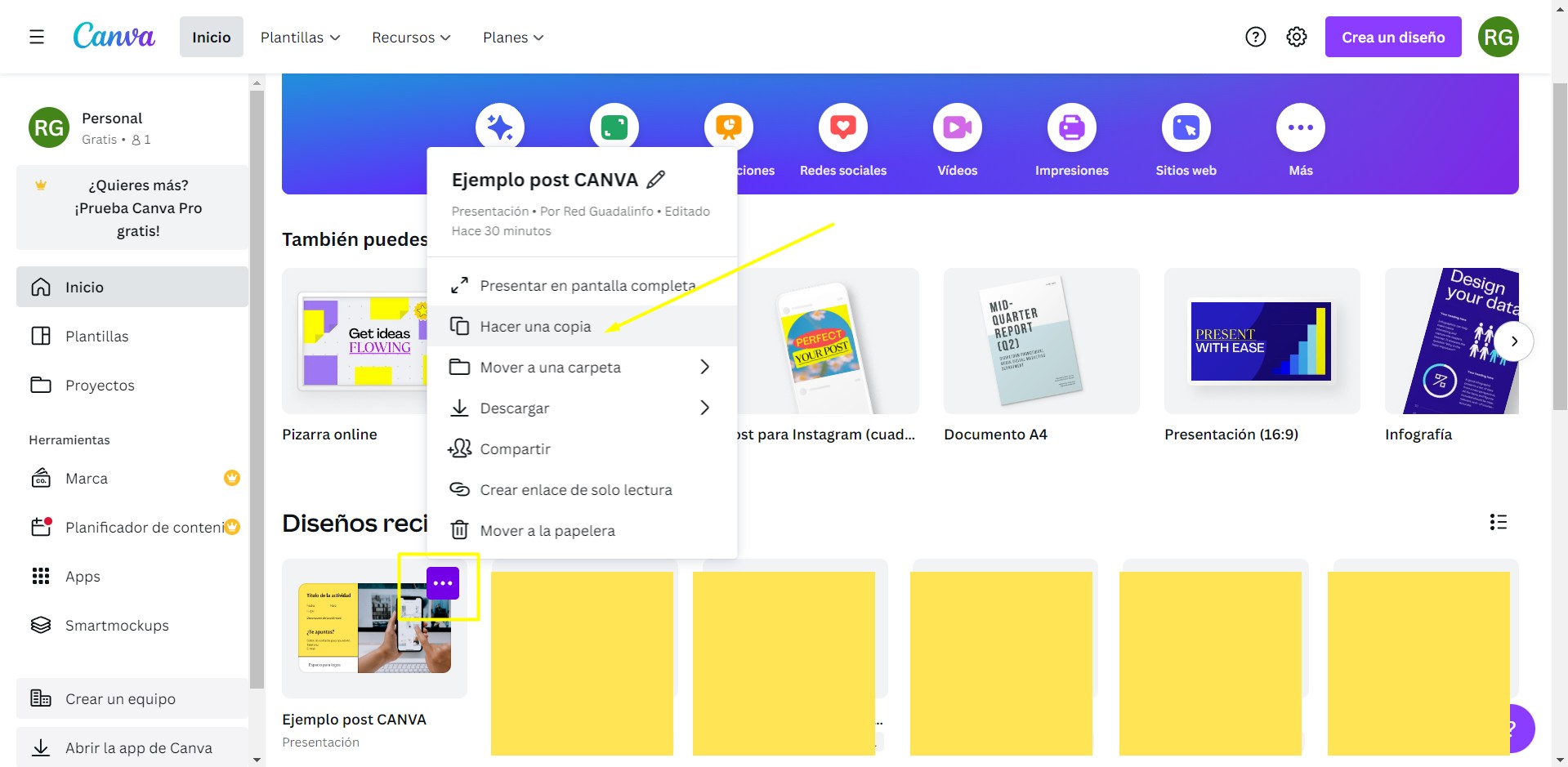
Una vez tengas hecha la copia ya puedes editar la copia, te recomendamos eliminar la original para no confundirte, la estarás eliminando de tu Canva no de la cuenta de Canva en la que se creo la original.
Cuando trabajes con plantillas corporativas es importante respetar la identidad visual de la marca: tipografías, colores, disposición de logotipos, estructura, etc.
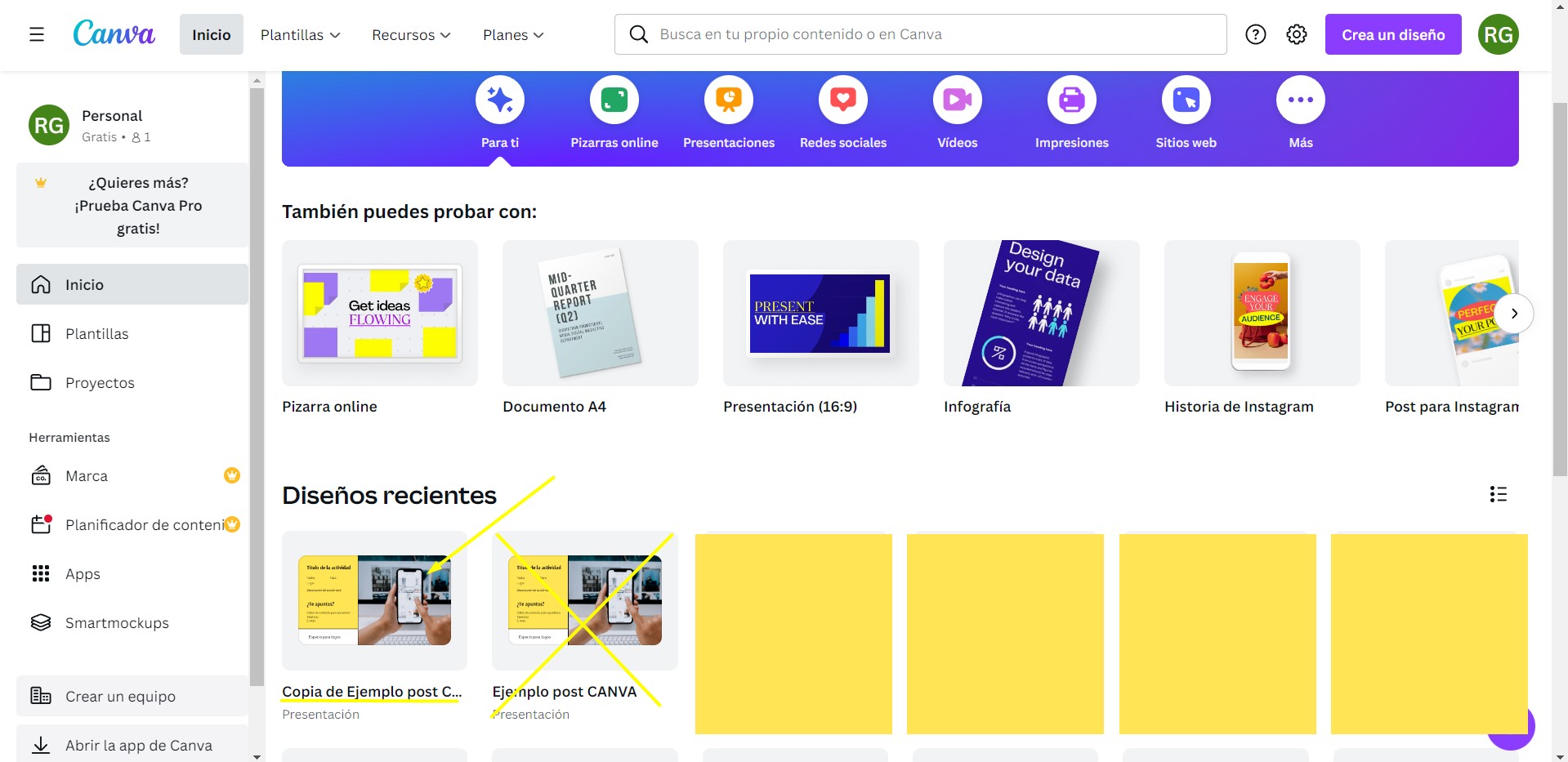
Es una forma rápida y sencilla de que todo tu equipo utilice recursos profesionales pero de forma autónoma y con la personalización que necesiten con unos pocos clics. ¿Te animas a crear y compartir?
Los comentarios están cerrados.
